Información necesaria para configuración
⚐ Nota: Se requiere tener una cuenta google previamente creada y un entorno para reCAPTCHA Enterprise: Para crear consola Google Cloud y Google Cloud project: Ir a Google Cloud
Habilita la API de reCAPTCHA Enterprise
1. En la consola de Google Cloud, ingrese a la página del API de reCAPTCHA Enterprise
2. Verifique que el nombre del proyecto aparezca en el selector de proyectos en la parte superior de la página. Si no visualiza el nombre del proyecto, haga clic en el selector de proyectos y seleccione el proyecto requerido.
3. Haga clic en Habilitar.
⚐ Nota: Se realiza redireccionamiento en la página, donde se permitirá la creación de las credenciales.
Crear claves de reCAPTCHA
1. En la consola de Google Cloud, ingrese a la página de reCAPTCHA Enterprise.
2. Verifique que el nombre del proyecto aparezca en el selector de recursos en la parte superior de la página.
⚐ Nota: En caso de no visualizar el nombre del proyecto, haga clic en el selector de recursos y seleccione el proyecto requerido.
3. Haga clic en Crear clave.
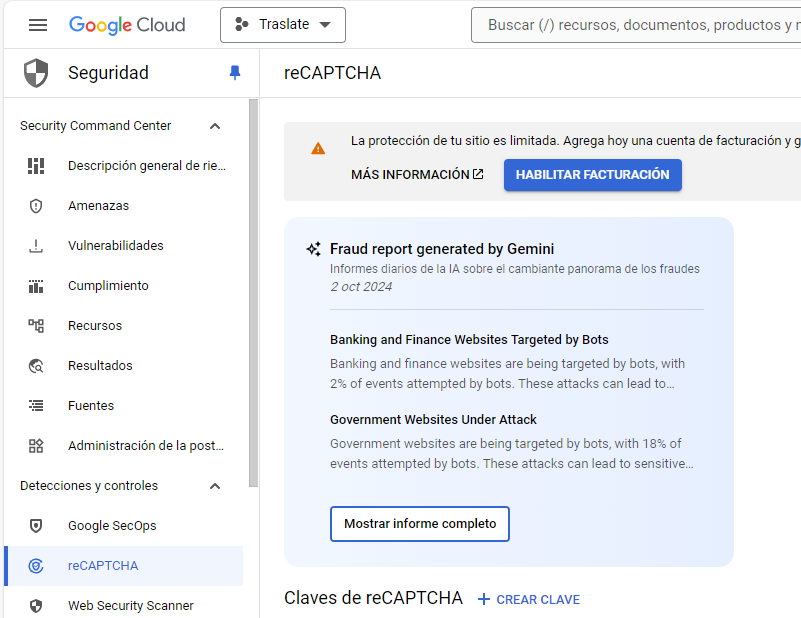
4. En el campo Nombre visible, ingrese el nombre visible para la clave.

5. En el menú Elegir tipo de plataforma, seleccione Sitio web.

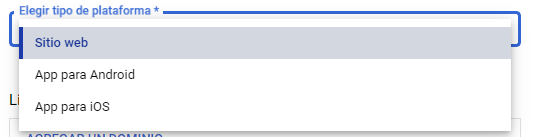
⚐ Nota: Aparecerá la sección Lista de dominios.
6. Ingrese el nombre de dominio del sitio web:
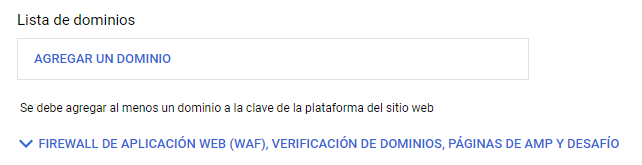
- En la sección Lista de dominios, haga clic en Agregar un dominio, ingrese el nombre del dominio.
- En el campo Dominio, ingrese el nombre del dominio.
- Opcional: Para agregar un dominio adicional, haga clic en Agregar un dominio e ingrese el nombre de otro dominio en el campo Dominio. Se podrán agregar hasta 250 dominios.
La clave de reCAPTCHA, para sitios web, es única para los dominios y subdominios definidos. Se podrá definir más de un dominio si se entrega el sitio web desde varios dominios. Si define un dominio (por ejemplo, examplepetstore.com), no es requerido definir los subdominios (por ejemplo, subdomain.examplepetstore.com).
Según el tipo de clave de reCAPTCHA que requiere crear para el sitio web, podrá realizar cualquiera de las acciones correspondientes:
⚐ Nota: Crear una clave basada en puntuaciones es la opción predeterminada en la consola de Google Cloud”.
- reCAPTCHA basada en puntuaciones:
- Con el objetivo de proteger la clave de reCAPTCHA para dominio y subdominios, valide que la opción Inhabilitar la verificación del dominio esté desactivada.
Si requiere que la clave basada en puntuaciones funcione con Accelerated Mobile Pages (AMP), active el botón **Inhabilitar la verificación del dominio es un riesgo de seguridad porque no hay restricciones en el sitio, en consecuencia cualquier persona podrá acceder a la clave de reCAPTCHA y usarla.
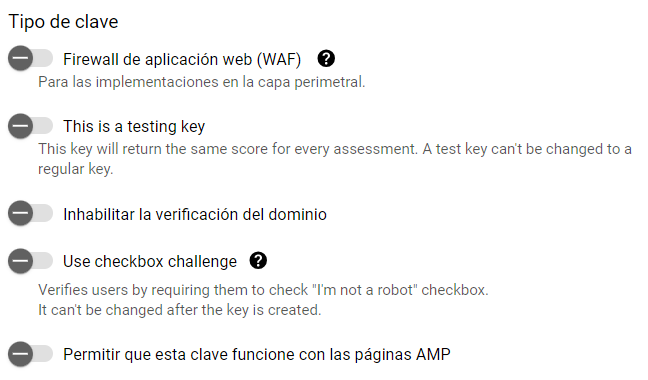
- Si requiere que la clave basada en puntuaciones funcione con Accelerated Mobile Pages (AMP), active el botón Permitir que esta clave funcione con páginas de AMP.
- En entornos que no son de producción, si requiere especificar una puntuación que muestre la clave al crear evaluaciones para ella, haz lo siguiente:
- Haga clic en el botón de activación Esta es una clave de prueba..
- En el cuadro Score, especifique una puntuación entre 0 y 1.0.
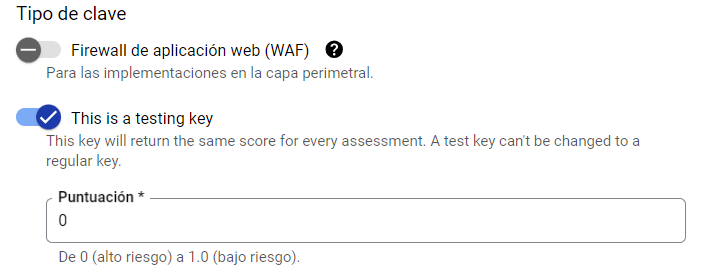
- Haga clic en Crear clave.

- Con el objetivo de proteger la clave de reCAPTCHA para dominio y subdominios, valide que la opción Inhabilitar la verificación del dominio esté desactivada.
⚐ Nota: La nueva clave aparecerá en la página de claves de reCAPTCHA.

⚐ Nota: No se recomienda utilizar claves de casilla de verificación, ya que aumentan la fricción del usuario y no mejoran la exactitud.
- reCAPTCHA con casillas de verificación:
- Expande la sección Firewall de aplicación web (WAF), verificación del dominio, páginas de AMP y desafío.
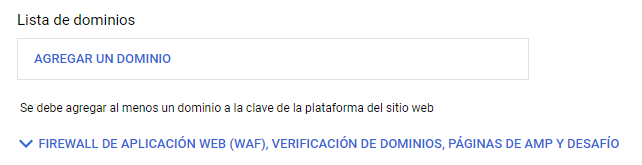
- Con el objetivo fin de proteger la clave de reCAPTCHA para dominio y subdominios, confirme que la opción Inhabilitar la verificación del dominio esté desactivada. Inhabilitar la verificación del dominio es un riesgo de seguridad porque no hay restricciones en el sitio, por lo que cualquier persona puede acceder a la clave de reCAPTCHA y usarla.
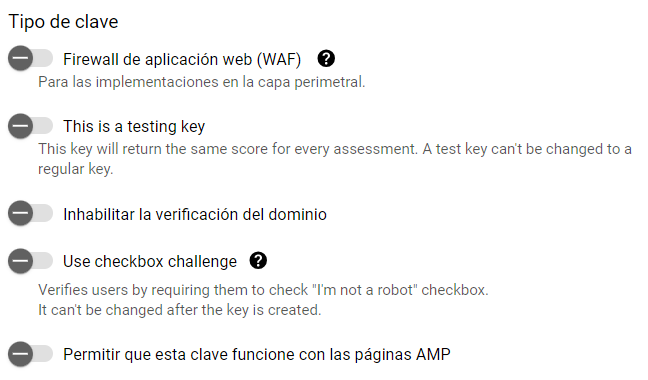
- Habilite el botón de activación Usar el desafío de la casilla de verificación.
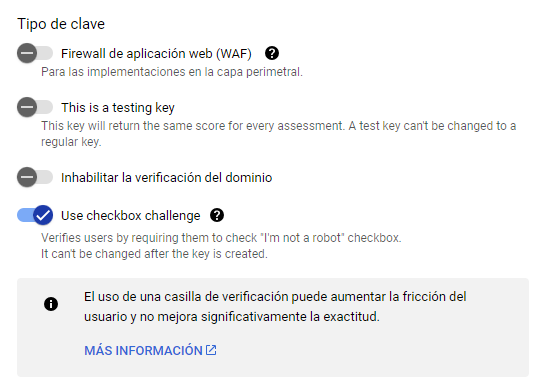
- Seleccione la opción Seguridad del desafío adecuada.
- Para un entorno que no es de producción, si requiere especificar una puntuación que muestre la clave cuando se generen las evaluaciones para ella, ten en cuenta lo siguiente::
- Haga clic en el botón de activación Esta es una clave de prueba..
- En el cuadro Score, especifica una puntuación entre 0 y 1.0.
- Seleccione la opción Tipo de desafío adecuada.
- En algunas ocasiones, el desafío aparece como automático.
- Ningún CAPTCHA no muestra un desafío.
- Un desafío sin resolver muestra las imágenes, pero el desafío no se aprueba.
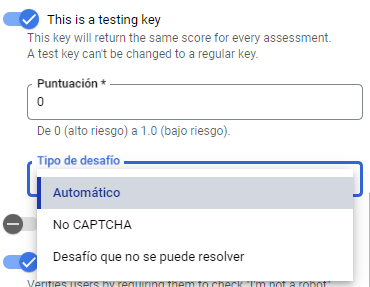
- Haga clic en Crear clave.

- Expande la sección Firewall de aplicación web (WAF), verificación del dominio, páginas de AMP y desafío.
⚐ Nota: La nueva clave aparecerá en la página de claves de reCAPTCHA.
⚐ Nota:
- La opción de seguridad del desafío controla la probabilidad de solicitar a un usuario un desafío secundario para seleccionar imágenes según una categoría identificada (por ejemplo, seleccione las imágenes con una motocicleta o escaleras).
- Para asegurar una mejor protección antifraude, selecciona (más seguro contra bots)**.
- En caso de seleccionar la opción Dificultad del desafío más simple, es menos probable que se les solicite a los usuarios el desafío visual.
⚐ Nota: Nota: Después de crear las claves de reCAPTCHA, podrá editarlas o borrarlas. No podrá recuperar las claves borradas.

